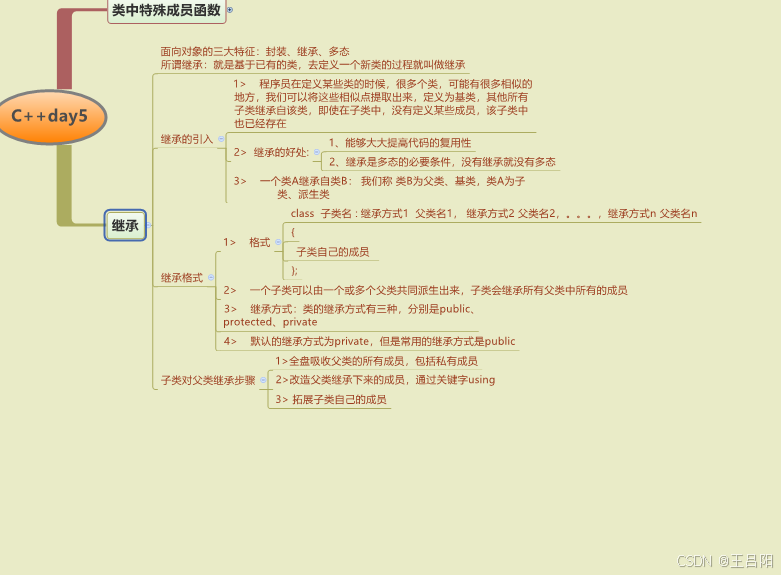从头开始搭建一个Node.js后端,并实现查询历史数据的功能,下面是详细的步骤说明,包括环境配置、项目初始化、代码编写、以及服务器启动。
1. 环境配置
1.1 安装 Node.js 和 npm
首先,你需要在你的电脑上安装 Node.js 和 npm(Node.js 包管理器)。你可以从 Node.js 官方网站 下载并安装最新的 LTS 版本。
-
验证安装:安装完成后,可以通过命令行验证安装是否成功。
node -v npm -v这两个命令会输出 Node.js 和 npm 的版本号。
2. 初始化 Node.js 项目
2.1 创建项目目录
在命令行中,导航到你希望创建项目的目录,然后创建一个新的项目目录。
mkdir wechat-miniprogram-server cd wechat-miniprogram-server
2.2 初始化 npm 项目
在项目目录中运行以下命令来初始化一个新的 npm 项目。这会创建一个 package.json 文件,用于管理项目的依赖和配置。
npm init -y
-y 参数会使用默认配置初始化项目。如果你想手动设置项目名称、版本等信息,可以省略 -y 参数并按提示输入相关信息。
3. 安装 Express 框架
3.1 安装 Express
Express 是一个简洁且灵活的 Node.js Web 应用框架,用于处理 HTTP 请求和构建 RESTful API。使用以下命令安装 Express:
npm install express --save
--save 参数会将 Express 添加到 package.json 的依赖项中。
4. 编写服务器代码
4.1 创建服务器文件
在项目根目录下创建一个 server.js 文件,这是你的服务器主文件。
type nul > server.js
4.2 编写服务器代码
在 server.js 中编写以下代码。这段代码创建了一个基本的 Express 服务器,并定义了一个简单的 API 接口用于查询历史数据。
const express = require('express'); const app = express(); // 解析 JSON 请求体 app.use(express.json()); // 模拟数据 const mockData = [ { id: 1, title: '历史记录1', date: '2024-08-20' }, { id: 2, title: '历史记录2', date: '2024-08-19' }, { id: 3, title: '历史记录3', date: '2024-08-18' }, { id: 4, title: '历史记录4', date: '2024-08-17' } ]; // 查询历史数据接口 app.post('/api/search', (req, res) => { const query = req.body.query.toLowerCase(); const result = mockData.filter(item => item.title.toLowerCase().includes(query)); res.json(result); }); // 启动服务器 const PORT = 3000; app.listen(PORT, () => { console.log(`Server running on http://localhost:${PORT}`); });
5. 启动服务器
5.1 启动服务器
在命令行中,确保你位于项目根目录,然后使用以下命令启动服务器:
node server.js
如果你看到如下输出,说明服务器启动成功:
Server running on http://localhost:3000
6. 测试 API 接口
6.1 使用 Postman 或 cURL 测试
你可以使用 Postman 或 cURL 来测试你的 API 接口。
-
Postman 测试:
-
打开 Postman,选择
POST请求。 -
在 URL 中输入
http://localhost:3000/api/search。 -
在
Body选项卡中选择raw,并将类型设置为JSON。 -
输入如下 JSON 数据作为请求体:
{ "query": "历史记录1" } -
点击
Send按钮,你应该会看到服务器返回的匹配数据。
-
-
cURL 测试:
你也可以使用 cURL 命令行工具测试:
curl -X POST http://localhost:3000/api/search -H "Content-Type: application/json" -d '{"query":"历史记录1"}'这将返回与查询条件匹配的历史记录。
7. 部署与优化
7.1 部署到生产环境
在开发阶段,服务器运行在 localhost 上。要将其发布到互联网上,你可以使用云服务提供商(如 AWS、阿里云、腾讯云等)来部署你的 Node.js 应用。
-
配置生产环境:
- 考虑使用环境变量配置端口、数据库连接等信息。
- 使用
pm2等工具管理你的 Node.js 进程,确保应用在服务器崩溃后自动重启。
-
安全性考虑:
- 确保你的 API 安全,包括验证用户输入,防止 SQL 注入和跨站脚本攻击。
- 使用 HTTPS 确保数据传输的安全性。
8. 项目扩展
8.1 数据库集成
目前的项目使用的是模拟数据。如果你需要集成数据库(如 MySQL、MongoDB 等),可以按照以下步骤扩展:
-
安装数据库驱动程序:
npm install mongoose # MongoDB 驱动 npm install mysql2 # MySQL 驱动 -
在服务器中配置数据库连接,并修改
search接口逻辑,使其从数据库中查询数据。 -
使用数据库管理数据的存储、查询、更新等操作。
在 Node.js 项目中,连接数据库的代码通常写在一个独立的模块文件中,便于维护和复用。以下是详细的步骤,包括如何组织代码和在不同文件中管理数据库连接。
1. 创建数据库连接模块
首先,在项目的根目录下创建一个 db.js 文件,用于管理和导出数据库连接。
1.1 创建 db.js 文件
你可以在项目根目录下使用以下命令创建 db.js 文件:
-
在Windows上(使用命令提示符):
type nul > db.js -
或者直接在文件资源管理器中创建:
- 打开项目根目录,右键点击空白处,选择“新建” -> “文本文档”。
- 将文件命名为
db.js,然后修改文件扩展名为.js。
1.2 编写数据库连接代码
在 db.js 文件中,编写并导出数据库连接池。以 MySQL 为例,代码如下:
const mysql = require('mysql'); // 创建数据库连接池
const pool = mysql.createPool(
{ host: 'localhost', // 数据库主机名或IP地址 user: 'root', // 数据库用户名 password: 'your_password', // 数据库密码 database: 'your_database', // 数据库名称 connectionLimit: 10 // 连接池中最大连接数
}); // 导出数据库连接池
module.exports = pool;
2. 在其他模块中使用数据库连接
接下来,你可以在项目的其他文件中导入并使用这个数据库连接。例如,在 server.js 中使用这个连接池来执行查询。
2.1 在 server.js 中导入 db.js
在 server.js 文件中导入刚刚创建的 db.js 模块,并使用它来查询数据库。
const express = require('express');
const pool = require('./db'); // 导入数据库连接
const app = express();
app.use(express.json());
// 示例查询接口
app.get('/api/users', (req, res) => {pool.query('SELECT * FROM users', (error, results) => { if (error) { return res.status(500).json({ error: error.message });} ?res.json(results); });
});
const PORT = 3000;
app.listen(PORT, () => {console.log(`Server running on http://localhost:${PORT}`);
});
3. 使用 db.js 管理数据库连接的好处
- 模块化代码:将数据库连接封装在一个独立模块中,使得代码更清晰,更易于管理和复用。
- 配置集中管理:可以轻松更改数据库连接配置(如主机、用户、密码等)而无需修改多个文件。
- 复用连接池:通过连接池复用数据库连接,提高性能并减少数据库连接的开销。
4. 提高代码的健壮性
为了让代码更加健壮,你可以在 db.js 中添加错误处理和日志记录等功能,确保数据库连接在生产环境中稳定运行。例如:
const mysql = require('mysql'); // 创建数据库连接池
const pool = mysql.createPool(
{
host: 'localhost',
user: 'root',
password: 'your_password',
database: 'your_database',
connectionLimit: 10
}
);
// 检查数据库连接
pool.getConnection((err, connection) => {
if (err)
{
? console.error('数据库连接失败:', err);
}
else {console.log('数据库连接成功');
?connection.release(); // 释放连接
}
});module.exports = pool;
默认情况下,MySQL 服务器的端口号是 3306。如果你的 MySQL 服务器运行在不同的端口上,或者你想显式地指定端口号,则需要在连接配置中包含 port 选项。
这里是包括端口号的完整示例代码:
示例代码:连接 MySQL 并查询数据
const mysql = require('mysql2'); // 创建数据库连接
const connection = mysql.createConnection(
{
? host: 'localhost', // 数据库主机名或IP地址
? port: 3306, // 数据库端口号,默认为3306
? user: 'root', // 数据库用户名
? password: 'your_password', // 数据库密码
? database: 'your_database' // 数据库名称
});
// 连接到数据库
connection.connect(err => {
? if (err) {
? console.error('连接数据库失败:', err.stack);
? return;
? }
? console.log('已连接到数据库');
});
// 查询数据
connection.query('SELECT * FROM your_table', (error, results) => {
? if (error) throw error;
? console.log('查询结果:', results);
});
// 关闭连接
connection.end();
参数说明
host: 数据库服务器的主机名或IP地址。如果 MySQL 服务器在本地运行,通常设置为localhost。port: MySQL 服务器的端口号,默认为3306。如果你的 MySQL 服务器使用了自定义端口,需要在这里指定。user: 连接到 MySQL 数据库所使用的用户名。password: 对应的用户密码。database: 你想要连接的数据库名称。
注意
如果你在默认端口(3306)上运行 MySQL,并且不需要显式指定端口号,你可以省略 port 选项。
要测试编写的 Node.js 应用是否能够成功连接到 MySQL 数据库并执行查询,按照以下步骤进行操作。
1. 确保 MySQL 服务器正在运行
首先,确保你的 MySQL 服务器正在运行,并且你能够使用提供的凭据(用户名、密码)登录到 MySQL 数据库。
你可以使用 MySQL 客户端工具(如 MySQL Workbench、phpMyAdmin)或者命令行工具来确认这一点。比如,使用命令行工具可以通过以下命令连接到 MySQL:
mysql -u root -p
系统会提示你输入密码,成功后应该能够进入 MySQL 命令行。
2. 编写测试代码
确保你的 db.js 文件或相关代码已经准备好,如下所示:
const mysql = require('mysql2'); // 创建数据库连接
const connection = mysql.createConnection({ host: 'localhost', port: 3306, // 如果你的MySQL服务器在不同端口上运行,请更改此值 user: 'root',password: 'your_password', database: 'your_database'
});
// 连接到数据库
connection.connect(err => {
? if (err) { console.error('连接数据库失败:', err.stack); return; }
? console.log('已连接到数据库');});
// 查询数据
connection.query('SELECT * FROM your_table', (error, results) => {
? if (error) throw error; console.log('查询结果:', results);
});
// 关闭连接
connection.end();
将 your_password、your_database 和 your_table 替换为你实际的数据库密码、数据库名称和数据表名称。
3. 运行测试代码
在命令行中,导航到你的项目目录,然后运行该文件。假设你将代码保存在 db.js 文件中,可以运行以下命令:
node db.js
4. 观察输出结果
运行之后,你应该看到以下几种情况之一:
-
连接成功,且查询成功:
- 控制台会输出
已连接到数据库的信息。 - 紧接着会输出查询结果,即
your_table表中的所有数据。
示例输出:
已连接到数据库 查询结果: [ { id: 1, name: 'Alice' }, { id: 2, name: 'Bob' } ] - 控制台会输出
-
连接失败:
- 控制台会输出
连接数据库失败,并带有详细的错误信息(如数据库凭据错误、无法连接到服务器等)。
示例输出:
连接数据库失败: Error: ER_ACCESS_DENIED_ERROR: Access denied for user 'root'@'localhost' (using password: YES)此时,你需要检查数据库的主机名、端口、用户名、密码等信息是否正确,并确保 MySQL 服务器正在运行。
- 控制台会输出
-
查询失败:
- 可能会成功连接数据库,但在查询数据时出现错误,比如表不存在或查询语句有误。
示例输出:
已连接到数据库 Error: ER_NO_SUCH_TABLE: Table 'your_database.your_table' doesn't exist此时,你需要检查 SQL 查询语句以及数据库中的表名称是否正确。
5. 处理常见错误
- ER_ACCESS_DENIED_ERROR:表示用户名或密码错误,请确保提供的用户名和密码正确无误。
- ER_BAD_DB_ERROR:表示数据库不存在,请确保数据库名称正确,并且数据库已经创建。
- ER_NO_SUCH_TABLE:表示表不存在,请检查表名称,确保它已在数据库中创建。
6. 修改并重新运行
如果遇到错误,修改你的代码或数据库设置,然后再次运行 node db.js 进行测试,直到连接和查询成功为止。